
- Autor John Day [email protected].
- Public 2024-01-30 11:27.
- Ostatnio zmodyfikowany 2025-01-23 15:02.


TSL45315 to cyfrowy czujnik światła otoczenia. Przybliża reakcję ludzkiego oka w różnych warunkach oświetleniowych. Urządzenia mają trzy wybieralne czasy integracji i zapewniają bezpośrednie 16-bitowe wyjście luksów za pośrednictwem interfejsu magistrali I2C. Urządzenie zawiera matrycę fotodiod, integrujący konwerter analogowo-cyfrowy (ADC), obwody przetwarzania sygnału, logikę obliczania luksów oraz interfejs szeregowy I2C w pojedynczym układzie scalonym CMOS do dostarczania danych w luksach. Oto jego demonstracja z arduino nano.
Krok 1: Czego potrzebujesz.

1. Arduino Nano
2. TSL45315
3. Kabel I²C
4. Tarcza I²C dla Arduino Nano
Krok 2: Połączenie:




Weź nakładkę I2C dla Arduino Nano i delikatnie wepchnij ją na piny Nano.
Następnie podłącz jeden koniec kabla I2C do czujnika TSL45315, a drugi koniec do ekranu I2C.
Połączenia prezentuje powyższy obrazek.
Krok 3: Kod:

Kod Arduino dla TSL45315 można pobrać z naszego repozytorium GitHub-Dcube Store.
Oto link do tego samego:
github.com/DcubeTechVentures/TSL45315…
Dołączamy bibliotekę Wire.h ułatwiającą komunikację I2c czujnika z płytką Arduino.
Możesz również skopiować kod stąd, jest on podany w następujący sposób:
// Rozprowadzane z wolną licencją.
// Używaj go w dowolny sposób, z zyskiem lub za darmo, pod warunkiem, że pasuje do licencji powiązanych z nim dzieł.
// TSL45315
// Ten kod jest przeznaczony do pracy z modułem TSl45315_I2CS I2C Mini dostępnym w sklepie Dcube.
#włączać
// Adres TSL45315 I2C to 0x29(41)
#define Addr 0x29
pusta konfiguracja()
{
// Zainicjuj komunikację I2C jako MASTER
Wire.początek();
// Zainicjuj komunikację szeregową, ustaw szybkość transmisji = 9600
Serial.początek(9600);
// Rozpocznij transmisję I2C
Wire.beginTransmisja(Addr);
// Wybierz rejestr kontrolny
Wire.write(0x80);
// Normalna operacja
Wire.write(0x03);
// Zatrzymaj transmisję I2C
Wire.endTransmission();
// Rozpocznij transmisję I2C
Wire.beginTransmisja(Addr);
// Wybierz rejestr konfiguracji
Wire.write(0x81);
// Mnożnik 1x, Odcień: 400ms
Wire.write(0x00);
// Zatrzymaj transmisję I2C
Wire.endTransmission();
opóźnienie(300);
}
pusta pętla()
{
dane int bez znaku[2];
// Rozpocznij transmisję I2C
Wire.beginTransmisja(Addr);
// Wybierz rejestr danych
Wire.write(0x84);
// Zatrzymaj transmisję I2C
Wire.endTransmission();
// Poproś o 2 bajty danych
Wire.requestFrom(Addr, 2);
// Odczytaj 2 bajty danych
// luminancja lsb, luminancja msb
if(Przewód.dostępny() == 2)
{
dane[0] = Przewód.odczyt();
dane[1] = Drut.odczyt();
}
// Konwertuj dane
luminancja pływaka = dane[1] * 256 + dane[0];
// Dane wyjściowe do monitora szeregowego
Serial.print("Luminancja światła otoczenia:");
Serial.print(luminancja);
Serial.println(" luks");
opóźnienie(300);
}
Krok 4: Aplikacje:
Szeroki zakres dynamiczny czujnika światła otoczenia sprawia, że jest on szczególnie przydatny w zastosowaniach zewnętrznych, gdzie jest narażony na bezpośrednie działanie promieni słonecznych. Urządzenie idealnie nadaje się do zastosowania w automatycznym sterowaniu oświetleniem ulicznym oraz bezpieczeństwa, billboardów i oświetlenia samochodowego. Urządzenia TSL45315 mogą być również używane w oświetleniu półprzewodnikowym i ogólnym do automatycznego sterowania i zbierania światła dziennego w celu maksymalizacji oszczędności energii. Inne zastosowania obejmują sterowanie podświetleniem wyświetlacza w celu wydłużenia żywotności baterii i optymalizacji widoczności w telefonach komórkowych, tabletach i notebookach.
Zalecana:
Przełącznik światła czujnika ultradźwiękowego Arduino: 6 kroków

Arduino Ultrasonic Sensor Light Switcher: Hej, dzisiaj zrobię przełącznik światła. Czasami mam rzeczy w ręku i nie mam dodatkowej ręki, żeby zapalić światło i staje się to niezręczna sytuacja. Postanawiam więc zrobić przełącznik światła, który pomoże mi włączyć światło
Jak podłączyć i używać czujnika światła GY-30 BH1750 (GY30 / GY302) - łatwe - Arduino Project!: 7 kroków

Jak podłączyć i używać czujnika natężenia światła GY-30 BH1750 (GY30 / GY302) - Łatwo - Arduino Project!: W tym samouczku dowiemy się, jak szybko i łatwo korzystać z czujnika natężenia światła GY-30 BH1750 z Arduino. Obejrzyj film demonstracyjny
Brzęczyk czujnika światła Arduino: 3 kroki
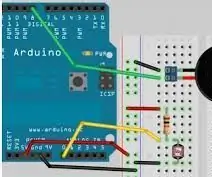
Arduino Light Sensor Buzzer: Ta konstrukcja służy do umieszczania w ciemnym miejscu, a dźwięk alarmu zabrzmi za każdym razem, gdy otworzysz ciemny obszar. Wykorzystuje światłoczuły rezystor i jest cichy, gdy jest ciemno, a hałasuje, gdy jest jasno. Pomoże Ci to chronić
Metody wykrywania poziomu wody Arduino za pomocą czujnika ultradźwiękowego i czujnika wody Funduino: 4 kroki

Metody wykrywania poziomu wody Arduino za pomocą czujnika ultradźwiękowego i czujnika wody Funduino: W tym projekcie pokażę, jak stworzyć niedrogi wykrywacz wody za pomocą dwóch metod:1. Czujnik ultradźwiękowy (HC-SR04).2. Czujnik wody Funduino
Niski koszt czujnika przepływu wody i wyświetlacz otoczenia: 8 kroków (ze zdjęciami)

Niski koszt czujnika przepływu wody i wyświetlacz otoczenia: Woda jest cennym zasobem. Miliony ludzi nie mają dostępu do czystej wody pitnej, a każdego dnia z powodu chorób skażonych wodą umiera nawet 4000 dzieci. Jednak nadal marnujemy nasze zasoby. Nadrzędny cel tego
